有很多小伙伴已经安装了win11系统,有的小伙伴表示在win11更新后,遇到了无法开机这种情况,该怎么办呢?有不太了解的小伙伴可以来看看小编带来的解决办法吧,希望可以帮助到各位
有很多小伙伴已经安装了win11系统,有的小伙伴表示在win11更新后,遇到了无法开机这种情况,该怎么办呢?有不太了解的小伙伴可以来看看小编带来的解决办法吧,希望可以帮助到各位小伙伴哦!
win11更新后无法开机怎么办?win11更新后无法开机的解决办法
1、首先按住shift键然后强制重启系统。
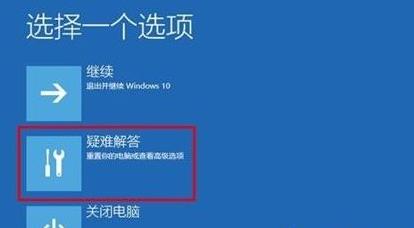
2、重启之后即可进入安全模式,此时选择“启动设置”。
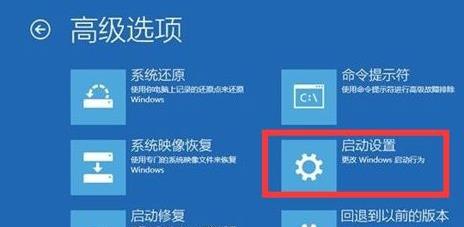
3、随后在弹出的启动设置中点击“4~6”之间的选项开始。
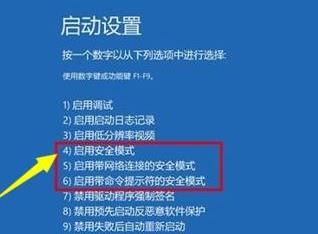
4、进入了安全模式之后就可以按下快捷键“win+r”打开运行输入“msconfig”。
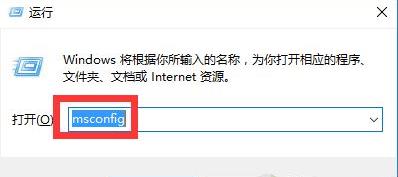
5、进入设置后选择常规选项卡,勾选“诊断启动”点击确定即可解决。
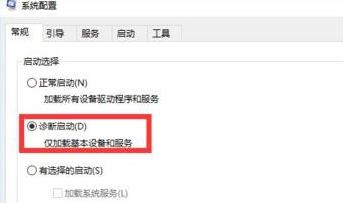
以上就是小编带来的win11更新后无法开机的解决办法,有需要的朋友不要错过哦。
